ส่งอีเมลไปยังแชนเนลใน Microsoft Teams
ถ้าคุณต้องการส่งอีเมลไปยังแชนเนลใน Teams ให้ใช้ที่อยู่อีเมลของแชนเนล เมื่ออีเมลเป็นส่วนหนึ่งของแชนเนลใครก็ตามสามารถตอบกลับเพื่อเริ่มการสนทนาได้
ส่งอีเมลไปยังแชนเนล
ไปที่ชื่อแชนเนล แล้วเลือก ตัวเลือกเพิ่มเติม 
หมายเหตุ:
-
ฟีเจอร์นี้จําเป็นต้องเปิดโดยผู้ดูแลระบบ IT ของคุณ นอกจากนี้ การส่งอีเมลไปยังแชนเนลจะไม่พร้อมใช้งานถ้าคุณกําลังใช้ Teams เป็นส่วนหนึ่งของแผน Office 365 Government
-
ในกรณีของสิ่งที่แนบมากับอีเมล รหัสเฉพาะจะถูกผนวกที่ส่วนท้ายของชื่อไฟล์เพื่อสนับสนุนการร้องขอการลองใหม่สําหรับการอัปโหลดไฟล์ที่มีชื่อเดียวกัน ซึ่งเป็นสิ่งที่ออกแบบมาเพื่อหลีกเลี่ยงความล้มเหลวในการชนของชื่อ ดังนั้น ชื่อไฟล์ที่แนบเมื่อดูในไลบรารี SharePoint จะไม่รับประกันว่าตรงกับชื่อสิ่งที่แนบมาในอีเมลต้นฉบับ เมื่อต้องการดูอีเมลและชื่อสิ่งที่แนบมาเดิม ขอแนะนําให้เลือกลิงก์ ดูอีเมลต้นฉบับ ในโพสต์ในแชนเนล
ตอบกลับอีเมลในแชนเนล
เมื่อคุณตอบกลับข้อความอีเมลที่ถูกส่งไปยังแชนเนล จะถือว่าเป็นการตอบกลับโพสต์อื่นๆ ในแชนเนล การตอบกลับโพสต์ใน Teams จะไม่ส่งอีเมลตอบกลับไปยังผู้ส่งเดิม ข้อคิดเห็นหรือการสนทนาใดๆ ที่คุณมีเกี่ยวกับอีเมลในแชนเนลจะไม่สามารถมองเห็นได้ภายนอก Teams
ดูอีเมลเริ่มต้น
บางครั้งอีเมลที่ส่งไปยังแชนเนลจะมีขนาดใหญ่เกินกว่าที่จะดูในการสนทนา เมื่อต้องการดูอีเมลในรูปแบบดั้งเดิม ให้เลือก ดูอีเมลต้นฉบับ ภายใต้อีเมลในการสนทนา
แก้ไขปัญหา้อผิดพลาดของอีเมล
ต่อไปนี้คือสาเหตุหลายประการที่ทําให้การส่งอีเมลไปยังแชนเนลล้มเหลว:
-
ฟีเจอร์ไม่ถูกเปิดใช้งานโดยผู้ดูแลระบบ IT ของคุณ ติดต่อผู้ดูแลระบบของคุณสําหรับข้อมูลเพิ่มเติม ผู้ดูแลระบบของคุณสามารถกําหนดค่าฟีเจอร์นี้โดยใช้การรวมอีเมลภายใต้การตั้งค่าทั่วทั้ง Teams
-
การตั้งค่าแชนเนลจะจํากัดผู้ที่สามารถส่งอีเมลได้ เช่น การตั้งค่าการควบคุมแชนเนลที่กําลังเปิดอยู่ ตรวจสอบกับเจ้าของทีมหรือผู้ควบคุมแชนเนลเพื่อดูว่าคุณมีสิทธิ์ส่งอีเมลไปยังแชนเนลหรือไม่
-
อีเมลที่มีรูปภาพแบบอินไลน์มากกว่า 50 รูป
-
อีเมลที่มีสิ่งที่แนบมามากกว่า 20 ไฟล์
-
อีเมลที่มีสิ่งที่แนบมามากกว่า 10 MB
-
อีเมลจะมีที่อยู่อีเมลของแชนเนลเป็นส่วนหนึ่งของรายชื่อการแจกจ่าย ตรวจสอบให้แน่ใจว่าที่อยู่อีเมลของแชนเนลถูกใช้โดยตรง
-
โฟลเดอร์ SharePoint ที่เชื่อมโยงกับแชนเนลถูกลบ เปลี่ยนชื่อ หรือยังไม่ได้ซิงค์ เมื่อต้องการแปลงโฟลเดอร์ที่เปลี่ยนชื่อหรือซิงค์โฟลเดอร์:
-
ไปที่แชนเนล แล้วเลือก ไฟล์ > แสดงการดําเนินการ

-
ที่มุมขวาบนของหน้าจอ ให้เลือก เปิดบานหน้าต่างรายละเอียด

-
ภายใต้ กิจกรรม ให้ค้นหาชื่อโฟลเดอร์เดิม แล้วเปลี่ยนชื่อโฟลเดอร์โดยใช้ชื่อเดิม
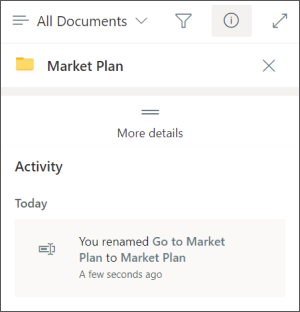
-
เมื่อต้องการซิงค์โฟลเดอร์ ให้ไปที่แท็บ ไฟล์ ของแชนเนล เลือก ตัวเลือกเพิ่มเติม

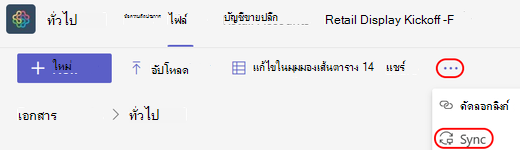
-
-
การป้องกันสแปมกําลังบล็อกอีเมล ตรวจสอบกับผู้ดูแลระบบ IT ของคุณเพื่อให้แน่ใจว่าโดเมนที่ใช้ในที่อยู่อีเมลไม่ได้ถูกบล็อก ผู้ดูแลระบบของคุณควรตรวจสอบให้แน่ใจว่าการตั้งค่าการจัดการ Teams อื่นๆ อนุญาตให้ส่งอีเมลไปยังแชนเนล
หมายเหตุ: การปลอมแปลงอีเมลและโดเมนไม่ได้รับการสนับสนุน
คุณสามารถ อ่าน ตอบกลับ และดูอีเมลดั้งเดิมในแชนเนลบนอุปกรณ์เคลื่อนที่ของคุณได้ เมื่อต้องการรับที่อยู่อีเมลของแชนเนล คุณจำเป็นต้องไปที่เดสก์ท็อปหรือเว็บแอป










